Anda juga boleh menggunakan Panel Kawalan Nvidia jika anda memasangnya.

Penyelesaian 3: Menetapkan semula Tetapan BIOS
Beberapa pengguna mencadangkan agar membersihkan CMOS atau menetapkan semula tetapan BIOS menyelesaikan masalah mereka secara kekal. Pembaikan ini tidak sukar dilakukan dan juga berguna untuk komputer anda.
- Mula semula komputer anda dan tunggu sehingga skrin but muncul.
- Teks di bahagian bawah skrin harus berbunyi “ Tekan _ untuk menjalankan Persediaan ' Tekan kekunci yang ditunjukkan sebelum skrin hilang.
- Biasakan diri anda dengan cara kawalan BIOS berfungsi kerana anda perlu bergantung pada papan kekunci anda untuk semuanya.
- Cari ' Lalai Persediaan Pilihan. Jika Anda tidak dapat menemukan kata-kata yang tepat, pilihannya juga dapat disebut dengan nama 'Reset to Default', 'Factory Default', atau 'Setup Defaults'.
- Pilih ' Muatkan Lalai Persediaan Dan tekan Masukkan untuk meneruskan.
- Navigasi ke Keluar tab di BIOS dan pilih ' Keluar Menyimpan Perubahan Pilihan dan Windows harus diteruskan dengan permulaan.

Penyelesaian 4: Kembali ke Versi Windows Sebelumnya atau Tunggu Yang Baru
Oleh kerana masalah ini berkaitan dengan ketidaksesuaian versi Windows 10 dan pemacu kad grafik, anda juga boleh kembali ke versi sebelumnya dan menunggu yang baru keluar.
- Buka Tetapan aplikasi >> Kemas kini & keselamatan dan arahkan ke Pemulihan tab.
- Cari Pergi balik ke versi Windows 10 pilihan sebelumnya dan klik Mulakan .
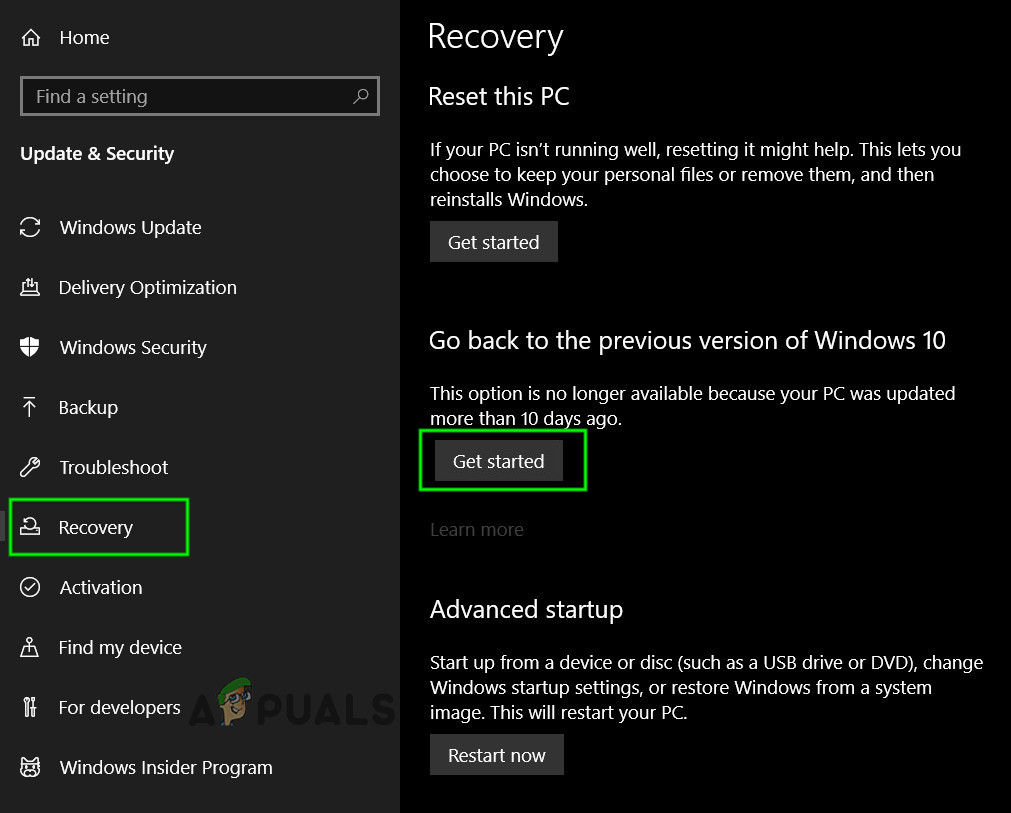
Klik pada Memulakan di Kembali ke Versi Sebelumnya Windows 10
- Perhatikan bahawa pilihan ini hanya akan berfungsi jika tidak lebih dari 10 hari yang lalu berlalu sejak kemas kini terakhir.
- Sekiranya anda tidak dapat memilih pilihan ini, tetap berada di Kemas kini & keselamatan , pindah ke tab Kemas kini Windows dan pilih Kemas kini sejarah.
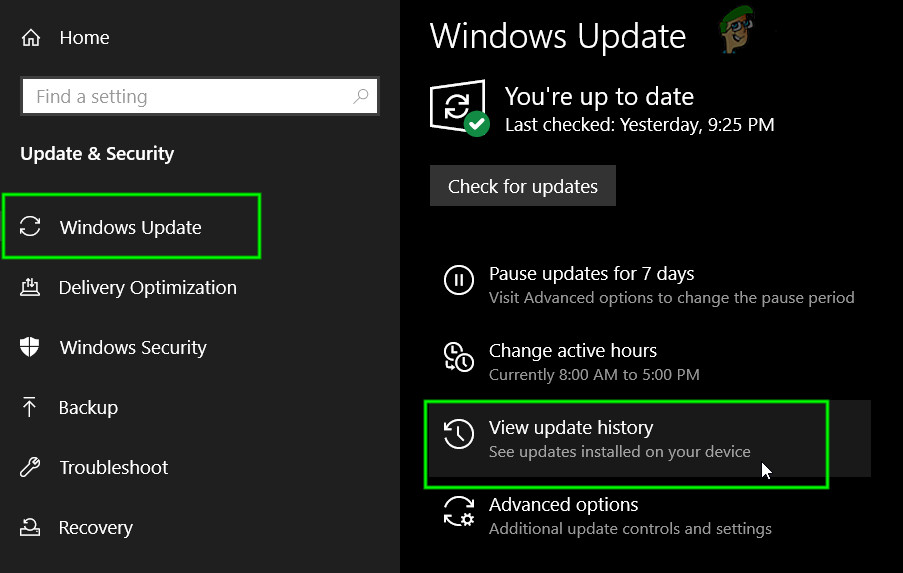
Buka Paparan Sejarah Kemas kini
- Kemudian ' Nyahpasang kemas kini Pilihan akan berada di bahagian atas skrin dan anda akan diberitahu mengenai kemas kini yang dapat anda hilangkan.

Anda juga boleh menunggu versi baru Windows 10 keluar yang akan menyelesaikan masalahnya.
Penyelesaian 5: Penyuntingan Pendaftaran Mudah
Perbaikan kecil yang cepat ini dapat menyelesaikan masalah ini secara kekal untuk beberapa pengguna tetapi mempunyai beberapa kemungkinan kesan sampingan. Apa yang dilakukan ialah menambahkan masa tambahan untuk GPU anda untuk menjawab masalah tersebut sedangkan tetapan waktu asal adalah 2 saat.
- Taip “ regedit 'Di bar Carian atau kotak dialog Jalankan dan klik okey .
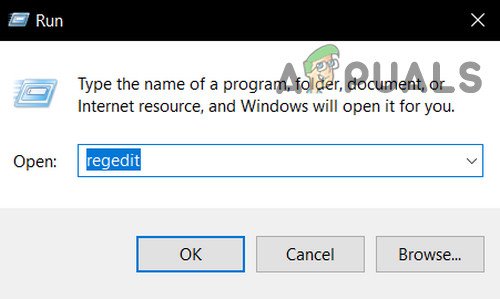
Buka Regedit
- Navigasi ke
HKEY_LOCAL_MACHINE SYSTEM CurrentControlSet Control GraphicsDrivers.
- Klik kanan dan buat ' DWORD (32-bit) ' jenis kekunci (jika anda menggunakan OS 64-bit, kemudian buat DWORD (64-bit)) dan tetapkan namanya ke ' TdrDelay ' Tetapkan nilainya ke 10 pertama kali. Ini memberikan masa tindak balas 10 saat ke GPU anda dan bukannya 2 (nilai awal). Sekiranya ini tidak sesuai untuk anda, cuba tetapkan nilai ini ke 20 atau 30.
Penyelesaian 6: Tweaks dengan DirectX
Microsoft DirectX suite mampu membenarkan aplikasi berkomunikasi dengan perkakasan sistem. DirectX membolehkan Sistem Operasi Windows berkomunikasi dengan lancar & berkesan dengan grafik dan perkakasan audio / video sistem untuk memberi pengguna pengalaman multimedia yang terbaik. Oleh kerana masalah ini menunjukkan bahawa ia berkaitan dengan DirectX, kami dapat mencuba menyegarkannya dan melihat apakah ini dapat menyelesaikan masalahnya.
- Baiki dan Pasang Semula DirectX.
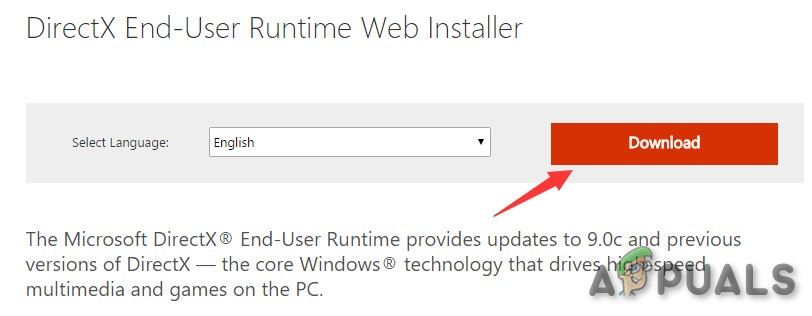
Muat turun DirectX
- Sekarang mula semula sistem dan periksa sama ada sistem anda beroperasi dengan baik.
Penyelesaian 7: Lumpuhkan Percepatan Perkakasan
Percepatan Perkakasan menjadikan rendering grafik pada komputer lebih cepat dan lebih lancar dengan memuatkan kemampuan rendering grafik ke perkakasan grafik komputer iaitu GPU dan bukannya perisian / CPU. Sekiranya sistem anda tidak dapat menangani permainan, maka mematikan Percepatan Perkakasan dapat menyelesaikan masalahnya.
- Lumpuhkan Pecutan Perkakasan .
- Mula semula sistem dan periksa sama ada masalah itu diselesaikan untuk selamanya.
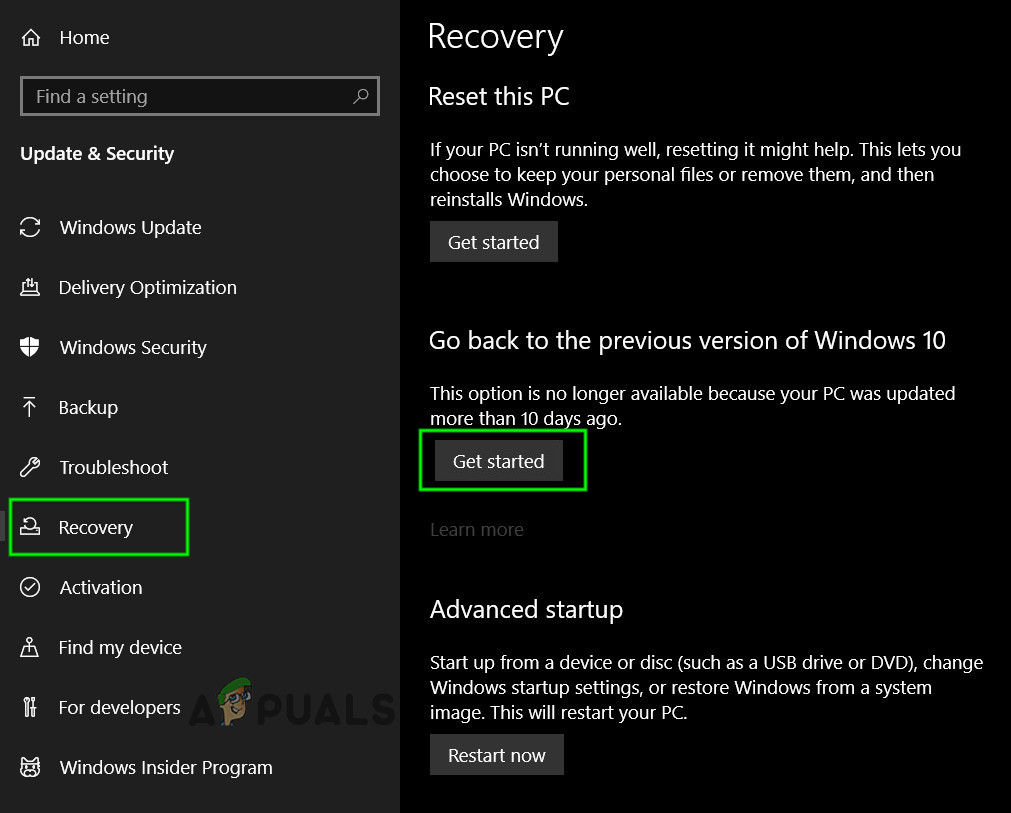
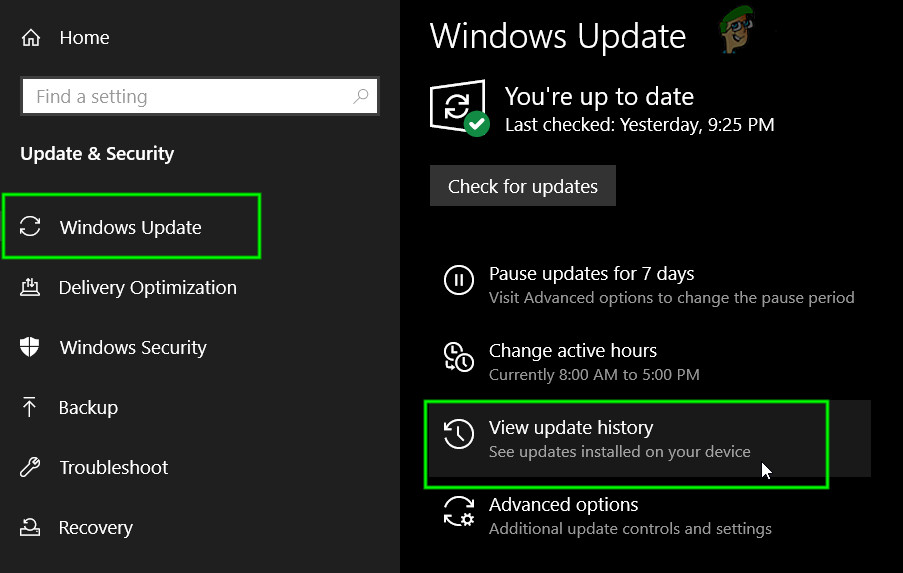
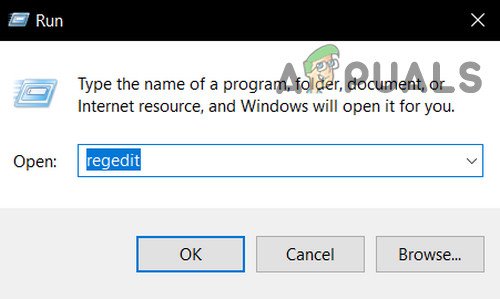
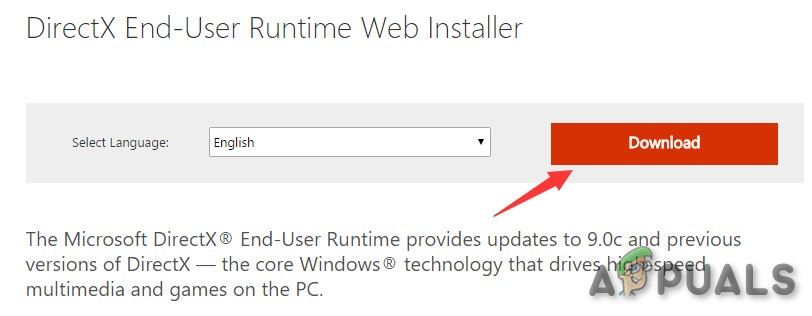














![[FIX] Rosetta Stone ‘Kesalahan Aplikasi Maut 1141’](https://jf-balio.pt/img/how-tos/51/rosetta-stone-fatal-application-error-1141.jpg)








